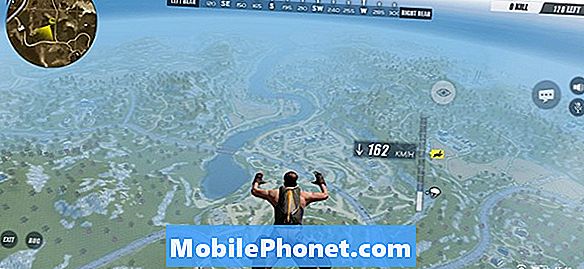Sisältö
Paljon kuin kaikki muut iOS 7: n sovellukset, Camera-sovellus sai suuren makeoverin viimeisimmässä päivityksessä, jossa on useita uusia ominaisuuksia. Luultavasti sinulla on jo tarpeeksi tietoa, jotta voisit ottaa kunnon kuvan iPhonellasi tai iPadiin, mutta et ehkä käytä kameraa täysimääräisesti.
Kamerasovelluksen mukana tulevat ominaisuudet ovat melko yksinkertaisia ja suoraviivaisia, mutta monet ihmiset eivät käytä niitä eduksi. Vain muutamia vinkkejä ja temppuja hihassa voit ottaa parempia valokuvia iPhonessa tai iPadissa, jopa siihen pisteeseen, jossa voit ajatella päästä eroon tästä pisteestä ja ampua kamerasta, joka kerää pölyä pöytälaatikossa .

Tarkennus ja valotus
Ennen kuin voit aloittaa kaiken iOS 7 -kamerasovelluksessa käytettävissä olevan hienon ominaisuuden, valokuvasi täytyy ensin näyttää teknisesti oikein, joten kohteen on oltava tarkennettu ja valaistuksen on oltava oikeassa.

IPhone tekee ihmisarvoisen työn automaattisesti keskittymällä aiheeseen, ja se saa yleensä valotuksen oikealle, jotta voit nähdä, mitä kuvassa on. Jos kuitenkin haluat keskittyä tiettyyn aiheeseen, sinun tarvitsee vain napauttaa sitä näytössä vaihtaaksesi tarkennuksen.Tämä muuttaa myös valotusta aiheen korostamiseksi, joten jos kohde näkyy tummana valokuvassa, kosketa sitä vain, jos haluat paljastaa sen oikein.
Suodattimet
Monet ihmiset yhdistävät suodattimet Instagramiin, mutta nyt Apple on lisännyt ne iOS 7 -kameraan. Annetaan, että ei ole niin monta suodattimen vaihtoehtoa kuin Instagramiin, mutta perusasetukset sisältyvät. Näemme suodattimet työkaluna valokuvien tallentamiseen, jotka eivät olleet niin hyviä. Jos esimerkiksi valkotasapaino ei ole oikea tai jos valokuva on alivalottunut tai ylivalottunut, voit tehdä sen näyttämään hieman paremmalta käyttämällä suodatinta.
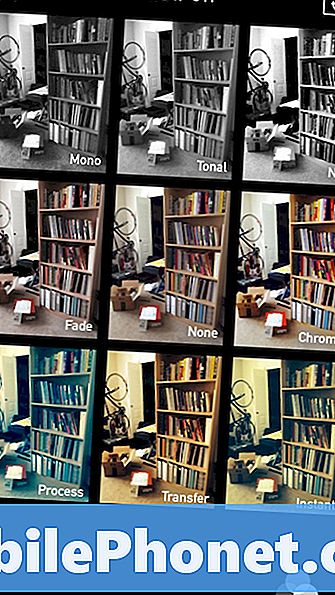
Voit aktivoida suodattimen napauttamalla oikeassa alakulmassa olevaa venn-kaavion kuvaketta ja valitsemalla sen jälkeen suodattimen, jota haluat käyttää kaikkiin otettuihin valokuviin. Jos haluat käyttää suodatinta valokuvaan sen jälkeen, kun olet ottanut sen, siirry vain Kamerarullalle ja napauta kuvaa ja napauta sitten Muokata oikeassa yläkulmassa. Sieltä napauta alhaalla olevaa venn-kaavion kuvaketta ja valitse suodatin.
Ruudukkoviivat
Yksi valokuvan sääntö, jonka mukaan myös valokuvien ottajien eniten aloittelijoiden pitäisi tietää, on kolmansien sääntö. Tällöin kohde on poissa valokuvan keskeltä ja on sijoitettu kaksi kolmasosaa valokuvan sivulle, jotta saat miellyttävämmän kuvan, koostumuksen.

IOS: n kameralla on ollut mahdollisuus lisätä ruudukkoja jo jonkin aikaa, mutta monet eivät tiedä siitä. Käsittelimme menneisyyden prosessin siitä, miten ne voidaan ottaa käyttöön, mutta se on melko yksinkertaista. Avaa vain asetukset sovellus ja napauta Kuvat ja kamera. Sieltä napauta vieressä olevaa vaihtokytkintä ruudukko ottaa ruudukon linjat käyttöön. Näiden avulla voit paremmin sijoittaa aiheita ja sallia teitä noudattamaan kolmansien sääntöjä ilman ongelmaa.
HDR
Jos olet koskaan ollut tilanteessa, jossa yrität ottaa valokuvan maisemasta, mutta aurinko on niin kirkas, että kamera menee pähkinöihin ja ei näytä tummempia alueita hyvin, HDR on ystäväsi. HDR tarkoittaa suurta dynaamista aluetta, ja se tarkoittaa periaatteessa sitä, että kamera ottaa useita kuvia eri valotuksissa ja yhdistää ne yhteen, jotta jokaisella alueella valokuva on asianmukaisesti paljastettu, jotta näet kaiken.

iOS 7: ssä on HDR-tila, jonka avulla tällaisten valokuvien ottaminen on erittäin helppoa. Kameran sovelluksen yläosassa näet pienen HDR Off. Koskettamalla tätä, HDR-tila vaihtuu. Kun se on käytössä, se sanoo HDR päällä keltaisilla kirjaimilla.
Kun olet ottanut kuvan, se tallentaa kaksi kopiota, joista toinen on HDR-valokuva ja toinen on tavallinen valokuva.
LED-salama
IPhonessa on LED-valo, mutta se ei ole oikeastaan paras, jos sitä ei tarvita. Se pesee aiheesi pois ja tekee valokuvasi epämiellyttäväksi tarkastelemaan kokonaisuutta. Myönnettäköön, jos sinun tarvitsee vain ottaa rento kuva jotakin, joka on himmeästi valaistu, sitten kaikki keinot, että LED-salama vilkkuu, mutta jos olet juhlissa ja haluat saada hienoja kuvia ystävistä, joilla on hauskaa, pidä tämä salama pois niin paljon kuin mahdollista.

Jos sinulla on iPhone 5s, salama on parempi kuin aiemmat iPhone-mallit, koska siinä on kaksi eri LEDiä, jotka ovat eri värilämpötiloissa, jotta kohde valaistaisiin tarkemmin ympäristön nykyisen värilämpötilan perusteella, mutta sinä olet Saat yhä pics pois kuvista suurimman osan ajasta, joten kulutus on kevyt.